Uanset om det drejer sig om hurtige noter eller længerevarende samtaler, skal mindst en tredjedel af smartphone-ejere (og mange flere teenagere) henvende sig til SMS til den daglige kommunikation.
Mindre personlige end et telefonopkald, men mere intimt end et Facebook-indlæg, giver en tekstbesked os mulighed for at springe forbi enhver fornøjelse og få vores point på tværs hurtigt.
Hvis du synes, at du selv starter appen Messages oftere end opkaldspersonen, skal du gribe disse tricks for at gøre dit (sms'er) liv lettere.
1. Aktiver tegntælling.
Som Business Insider påpeger, hver gang du overstiger 160 tegn i en SMS, opkræver din tjenesteudbyder dig for en anden SMS-besked. Hvis du har en begrænset SMS-plan, kan du holde styr på din karaktertælling, når du komponerer dine meddelelser.
Gå til Indstillinger> Beskeder> Tegn Count ON. Fra nu af ses der en aktiv karaktertælling over Send-knappen.
2. Brug hurtigtaster til AutoText til hurtigt at skrive sætninger.
Der er nogle sætninger, du kan bruge igen og igen, som "På vej, " "Hvordan går det?" eller endda ting som din e-mail-adresse eller underskrift.
Hvis du vil skrive disse ord og sætninger hurtigere, skal du tilpasse dine egne genveje. Hvis du f.eks. Skriver "eml", vil du oplyse din fulde e-mail-adresse. Få adgang til funktionen ved at gå til Indstillinger> Generelt> Tastatur> Genveje.
Tjek Rick Broidas meget nyttige indlæg, Ti handy AutoText genveje du skal oprette.
3. Få det skjulte Emoji-tastatur.
Engang skulle du gennemgå et sæt komplicerede trin for at få humørikoner som smilies, hjerter og andre clipart-symboler på din iPhone. Nu er funktionen indbygget i iOS 5 og kan aktiveres i et par trin. Tjek vejledningen her.
Men ved dette: Kun andre brugere af iPhone, iPad og iPod Touch vil kunne se emoticons. Alle andre vil se forstyrrede symboler, så pas på at bruge emoji på områder som Twitter eller Facebook status opdateringer.
4. Spring over Siri, men brug tal-til-tekst.
Efter min erfaring er det ikke let at gennemgå hele processen med at sende en SMS via Siri. Det er frustrerende, tidskrævende og har en (ikke-videnskabelig) 50 procent fiasko. (For at være retfærdig kan du gøre Siri mere effektiv med nogle konfigurationer.)
En mere nyttig funktion er tale til tekst i appen Messages. Så du gør arbejdet med at vælge modtageren, men i stedet for at skrive din besked taler du det.
Beslægtede vejledninger
- Ni kloge Siri hacks, tips og tricks
- Hurtig tip: Tag dine gruppetekster
- Fem smarte sms'er
Gå til en meddelelsestråd, og tryk på tekstfeltet. Tryk så på mikrofonikonet i mellemrumstasten, vent et slag, og begynd at tale din besked.
5. Sluk forhåndsvisning og badge-meddelelser.
Der er lidt som hjertestop som en akavet tekstbesked, der dukker op på skærmen for din nærliggende ven for at se. Badgealarmen er også irriterende, når du er midt i en anden opgave.
For at rette op på dette skal du tilpasse to ting: indstillinger for forhåndsvisning af forhåndsvisning og meddelelsestype. Gå til Indstillinger> Meddelelser> Beskeder. Slå meddelelsescenter TIL, Alert Style: Bannere og Vis forhåndsvisning OFF.












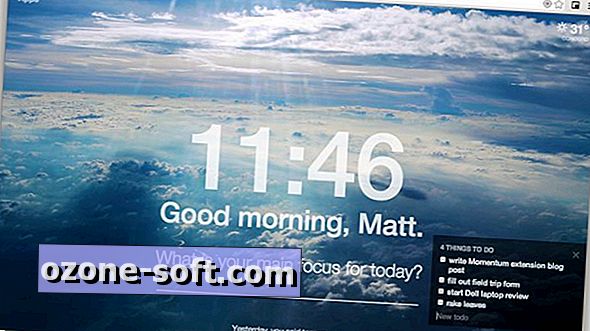

Efterlad Din Kommentar